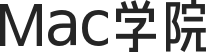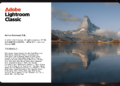Apple 今年已通过macOS Ventura和 iOS 16 扩展了其连续互通摄像头功能的功能。现在用户将能够将 iPhone 用作 Mac 网络摄像头,以获得高质量的无线体验。继续了解如何使用连续互通相机。
Continuity Camera 首次出现在 macOS Mojave 中,允许用户使用iPhone 或 iPad拍照,并立即将它们显示在 Mac 上。现在有了在即将推出的新软件中将 iPhone 用作 Mac 网络摄像头的选项,这一点有了很大的改进。
与使用 MacBook Air 或 Pro、iMac 或 Studio Display 的内置网络摄像头相比,它提供了巨大的性能提升。它也可能比大多数独立网络摄像头更好。
以下是 Apple 对新功能的描述:
“借助 Continuity 的强大功能,Mac 可以自动识别并使用附近的 iPhone 上的摄像头——无需唤醒或选择它——iPhone 甚至可以无线连接到 Mac,从而获得更大的灵活性。Continuity Camera 为所有 Mac 电脑提供创新功能,包括中央舞台、人像模式和新的工作室灯——这种效果可以在调暗背景的同时漂亮地照亮用户的脸部。此外,Continuity Camera 可以利用 iPhone 上的超广角摄像头来启用桌面视图,它可以同时显示用户的脸部和桌面的俯视图——非常适合创建 DIY 视频、通过 FaceTime 展示草图等等。”
将 iPhone 用作 Mac 网络摄像头的另一种杀手级方法是使用Reincubate 的 Camo,尤其是在您想要高级控制的情况下。它是免费下载的——基本功能免费,高级功能付费。
iPhone 作为 Mac 网络摄像头:连续互通摄像头的工作原理
如何启用连续性相机
- 运行 iOS 16 和 macOS Ventura,检查Mac 和 iPhone 的WiFi 和蓝牙是否已打开
- 确保您的 Mac 和 iPhone 使用相同的 Apple ID 并且这个 Apple ID 已启用双重认证。
- 默认情况下,连续互通摄像头是打开的——但您可以通过前往 iPhone 设置应用 > 通用 > AirPlay & Handoff > 连续互通摄像头来确保
- 如果您在将 iPhone 连接到 Mac 时遇到问题,请将其关闭然后重新打开
- 当您启动 FaceTime、Photo Booth、Zoom 或任何其他可以使用相机的应用程序(网络浏览器中的视频服务)时,将您的 iPhone 靠近您的 Mac
- 您的 Mac 应该会自动切换到使用 iPhone 后置摄像头
- 如果它没有自动使用您的 iPhone 摄像头,请单击您正在使用的任何应用程序的视频偏好设置,然后从列表中选择您的 iPhone(您也可以使用您的 iPhone 麦克风)
- 或者如上所述,关闭连续互通摄像头然后重新打开
以下是使用连续互通相机时您的 iPhone 屏幕将显示的内容。甚至像 Zoom 这样的第三方应用程序也可以使用“自动相机选择”。
![iPhone 作为 Mac 网络摄像头:如何在 iOS 16 和 macOS Ventura 中使用连续互通摄像头 [视频]](https://www.macxueyuan.com/wp-content/uploads/2022/10/iphone-as-mac-webcam-continuity-camera-2-1024x512.png)
iPhone 作为 Mac 网络摄像头功能
将 iPhone 用作装有 iOS 16 和 macOS Ventura 的 Mac 网络摄像头后,您就可以访问中心舞台、人像、工作室灯光或桌面视图等便利功能。
- 单击 Mac 菜单栏上的控制中心图标(右上角的两个药丸图标)
- 选择左上角的视频效果
- 现在您可以在使用中央舞台、肖像、工作室灯光或桌面视图之间进行选择
- 根据我们的经验,Desk View 有点不稳定,但仍然很有趣
![iPhone 作为 Mac 网络摄像头:如何在 iOS 16 和 macOS Ventura 中使用连续互通摄像头 [视频]](https://www.macxueyuan.com/wp-content/uploads/2022/10/iphone-as-mac-webcam-continuity-camera-3-1024x512.png)
连续互通摄像头的工作距离与连接的 Mac 相距 40 英尺左右。因此,您不必将 iPhone 放在距 Mac 几英寸的范围内即可使用该功能。